Windows系統(tǒng)修改Jenkins端口號
Jenkins默認(rèn)使用的是8080端口進(jìn)行訪問,有時候需要根據(jù)自己的需求將默認(rèn)的8080端口改掉,這篇文章將講解如何更改Jenkins默認(rèn)的8080端口。
在安裝Jenkins的時候,會有一個配置Jenkins實(shí)例的界面,配置實(shí)例界面可以修改端口號,但是那里修改的端口號不起作用,需要修改配置文件里面的端口號。
一、關(guān)閉Jenkins服務(wù)
修改端口號之前要首先關(guān)掉Jenkins服務(wù),Jenkins安裝完成以后就會一直處于啟動狀態(tài),除非手動將其關(guān)閉。
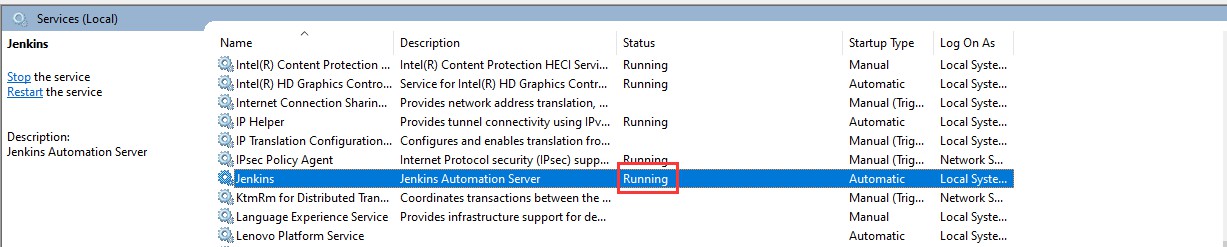
可以看到Jenkins是運(yùn)行狀態(tài)。
1、使用命令行關(guān)閉
以管理員身份啟動cmd窗口,然后進(jìn)入Jenkins安裝目錄下有jenkins.war文件的目錄下:

然后執(zhí)行命令:net stop jenkins。
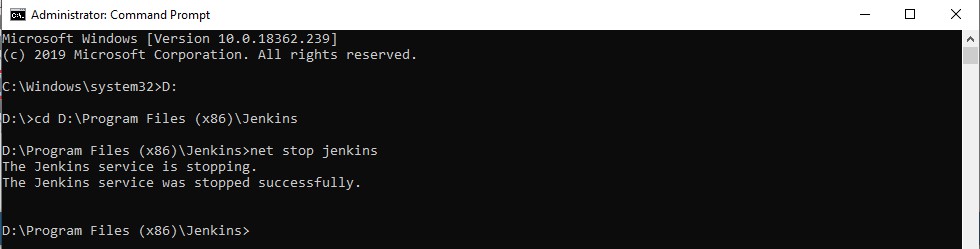
這時在去服務(wù)里面查看Jenkins的運(yùn)行狀態(tài),發(fā)現(xiàn)Jenkins已經(jīng)是停止?fàn)顟B(tài)了:

2、在服務(wù)里面關(guān)閉
直接在服務(wù)里面關(guān)閉Jenkins

二、配置端口號
找到Jenkins安裝目錄下面的jenkins.xml文件,將httpPost=8080修改為要修改的端口號
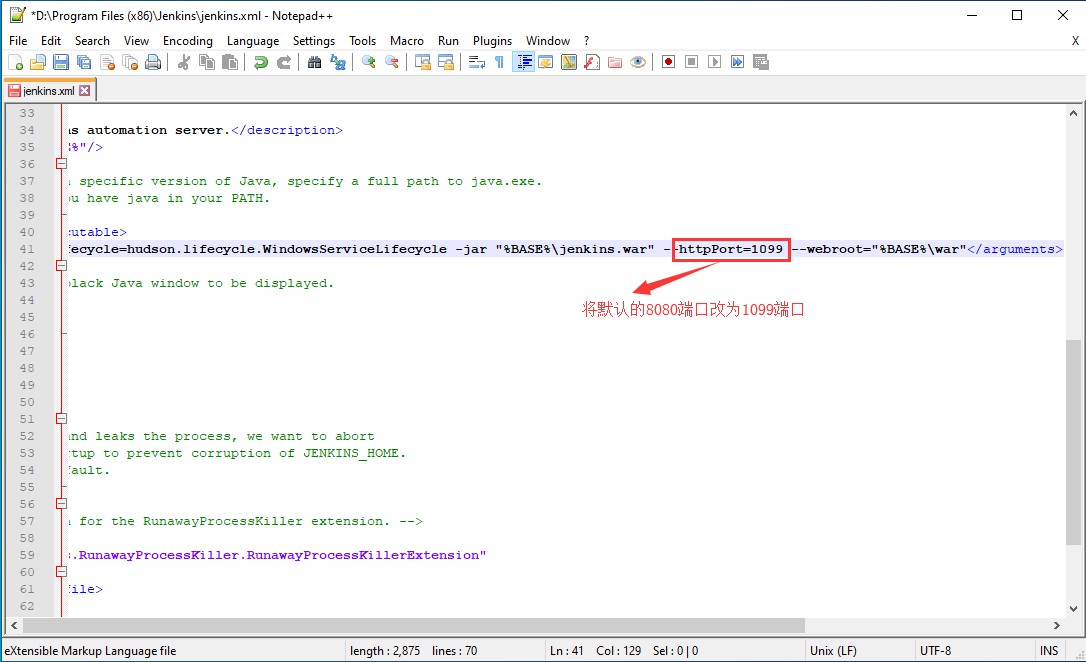
修改這里的端口號即可。修改完端口號,重啟Jenkins服務(wù)。可以使用命令net start jenkins
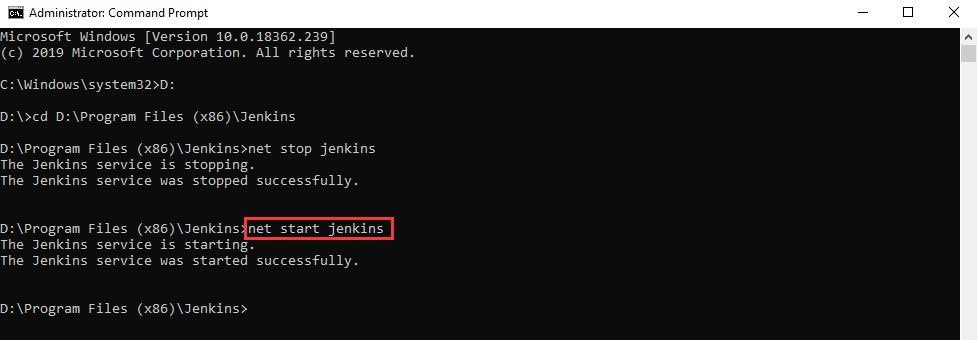
啟動Jenkins服務(wù)以后,在瀏覽器里面輸入:http://localhost:1099/
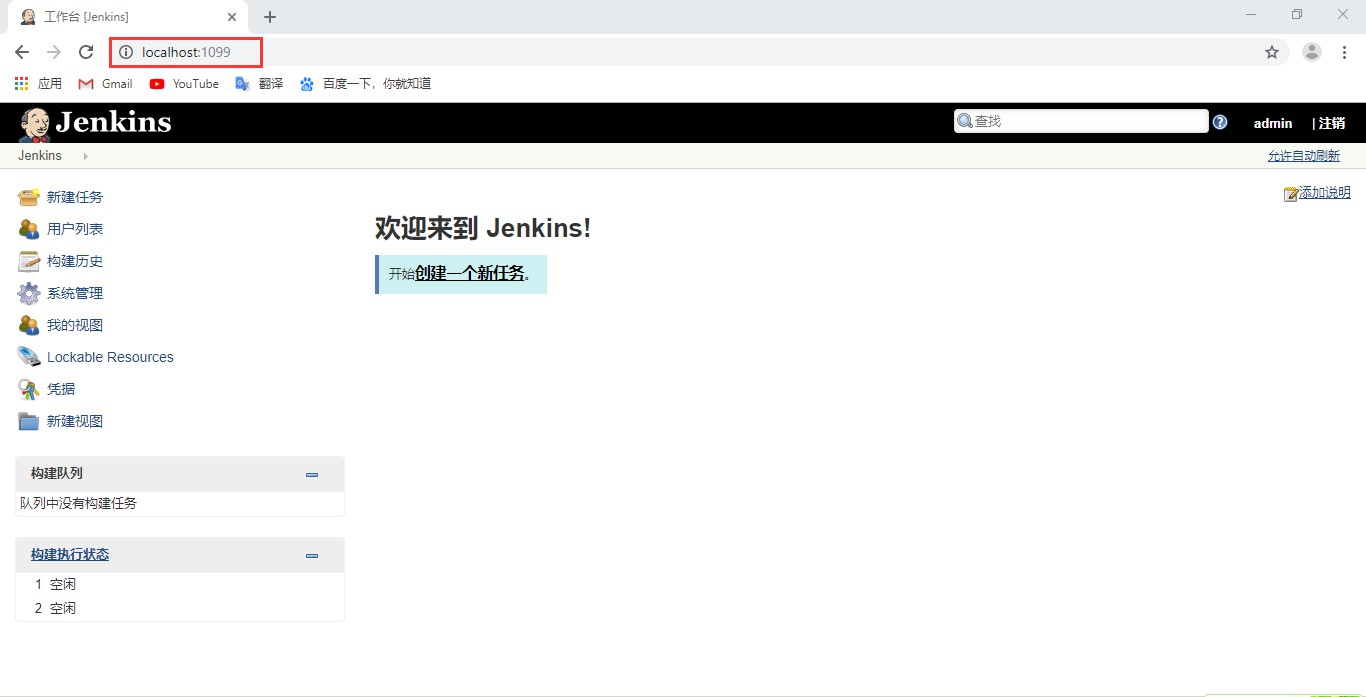
可以看到Jenkins的端口號已經(jīng)修改成功。
到此這篇關(guān)于Windows系統(tǒng)修改Jenkins端口號的文章就介紹到這了。希望對大家的學(xué)習(xí)有所幫助,也希望大家多多支持。
相關(guān)文章:
1. windows 時間服務(wù)器配置方法詳解2. Windows服務(wù)器默認(rèn)IE瀏覽器無法下載文件的解決方法3. windows2003下ftp服務(wù)器配置教程4. Windows10安裝Apache2.4的方法步驟5. Windows Server 2019 DNS服務(wù)器的配置與管理之DNS正向解析6. Windows server 2016服務(wù)器基本設(shè)置7. Windows DNS服務(wù)器曝"蠕蟲級"漏洞,已存在長達(dá)17年8. windows server 2012 r2安裝FTP服務(wù)詳細(xì)教程9. Windows Server之使用Bitlocker驅(qū)動器加密實(shí)現(xiàn)保護(hù)磁盤數(shù)據(jù)10. windows server2016安裝oracle 11g的圖文教程
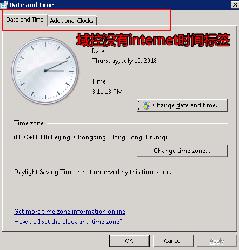
 網(wǎng)公網(wǎng)安備
網(wǎng)公網(wǎng)安備